Capítulo 13: Listas desplegables en Excel
En este capítulo 13 aprenderás a crear las famosas listas desplegables en Excel, las cuales, entre otras utilidades, evitan los problemas de consistencia en los datos por si cada usuario ingresa un valor diferente, y así evitar procesos de limpieza de datos los cuales podrían ser altamente complejos.
¿Qué es una Lista Desplegable?
Las listas desplegables son una funcionalidad de la validación de datos en Excel que, entre muchas otras cosas, nos permite convertir una celda de nuestra hoja en una lista desplegable, desde la cual podemos seleccionar un valor desde un conjunto de datos.
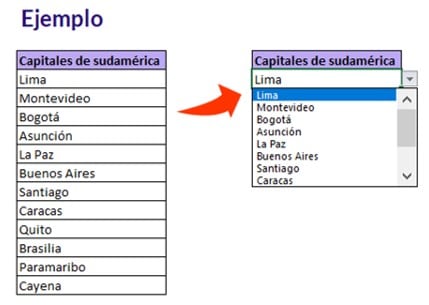
Cómo crear una Lista Desplegable en Excel
Para crear una lista desplegable, necesitamos primero algunos datos y representarlos en una tabla de Excel, ya que cuando los datos se encuentran en una tabla, al agregar o quitar elementos de la lista, se actualizan automáticamente las listas desplegables basadas en esa tabla. No necesitas realizar ninguna otra acción. Si no lo haces, puede convertir rápidamente la lista en una tabla si selecciona cualquier celda del rango y presiona Ctrl+T.
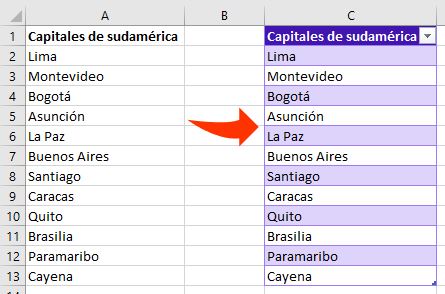
Seleccionar la celda en donde se desea ubicar la lista desplegable y luego ir a la pestaña Datos > menú «Herramientas de datos» > Validación de datos.
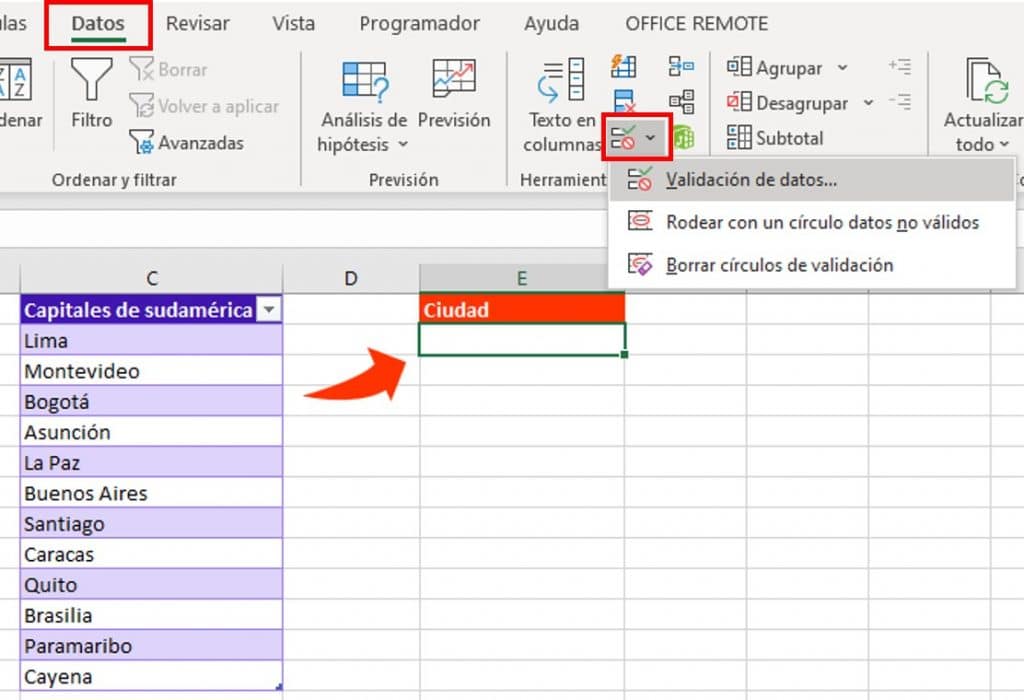
En la ventana emergente > pestaña Configuración, en el cuadro Permitir, haga clic en Lista.
Luego, haz clic en el cuadro Origen y selecciona el rango de lista. Como puede ver, no incluimos la fila de encabezado porque no queremos que sea una opción de selección:
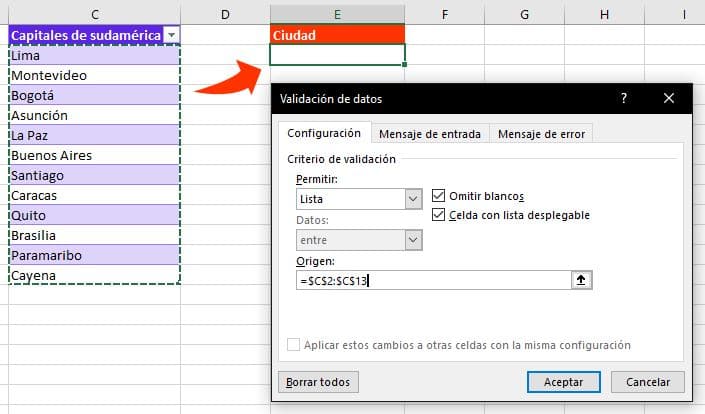
- [OPCIONAL] Si desea que aparezca un mensaje cuando se haga clic en la celda, active el cuadro Mostrar mensaje de entrada al seleccionar la celda y escriba un título y un mensaje en los cuadros (hasta 225 caracteres). Si no desea que se muestre un mensaje, desactive la casilla.
- [OPCIONAL] Si quiere que se muestre un mensaje cuando un usuario escriba un valor que no se encuentre en la lista, active la casilla Mostrar mensaje de error si se introducen datos no válidos, seleccione una opción en el cuadro Estilo y escriba un título y un mensaje. Si no quiere que se muestre un mensaje, desactive la casilla.

Es muy importante recordar que, los datos de origen no pueden ser eliminados o de lo contrario la lista desplegable dejará de funcionar.
Listas desplegables dependientes
Descarga el archivo de este capítulo
El documento contiene teoría resumida y hojas de práctica. Aprende a crear tus listas desplegables directamente desde Excel.
Cambia tus pensamientos y cambiarás tu mundo.
Norman Vincent Peale
¿Qué te pareció el capítulo? ¿Cómo usarás las listas desplegables?
Deja tus comentarios aquí abajo y dinos qué aprendiste hoy. Cualquier aporte o información adicional es cordialmente bienvenido. 😉








Ahora estaremos mas en contacto. Gracias por lo que haces de corazòn un saludo
mil gracias, por compartir esta informacion ta excelente. muchas gracias
Gracias Bro por estos contenidos.
Hola: no pude avanzar, al dar formato condicional, nueva regla, no me desplegó la opción » seleccionar un tipo de regla»
Tengo un equipo Mac
Hola, debes seleccionar la opción «Clásico» y después te saldrá la opción de integrar la fórmula, en caso de que no salga los suspendidos en el color rojo, prueba con poner una coma en los decimales en lugar de un punto. Es lo que me ha pasado a mí ahora. Buena suerte y ánimo.
super claro ! Gracias!
Buenas noche maestro interesante su clase puede subIr los linck de las otras lista deplegable dependiente me interesan practicar
Gracias
wow tio excelente tu explicacion…. ahora si, me esta gustando excel gracias a tus conocimientos
Muy buenas noches, buenisimo he aprendido bastante mil gracias
EXCELENTE !!!!!
Buenas noches Tío Tech. Grtacias por tus cursos. Un favor, cuando hago mi lista de notas y quiero darle nombre. Al citar esta lista en el desplegable no registra la nota «cero». espero su respuesta. Gracias.
Donde está ese código de mcros que indica?
Hola Tío Tech….aquí vamos paso a paso estoy un poquito enredada con el código, pero lo voy a practicar. Saludos para TODOS.
Hola seria super que antes de empezar un curso, hablaras de tu versión de excel, por que cada vez se vuelve menos fácil hacer las formulas, por la diferecias de versión y en mi caso apenas estoy aprendiendo entonces no tengo muchas opciones